c000021a 藍屏錯誤:修復它的最佳方法
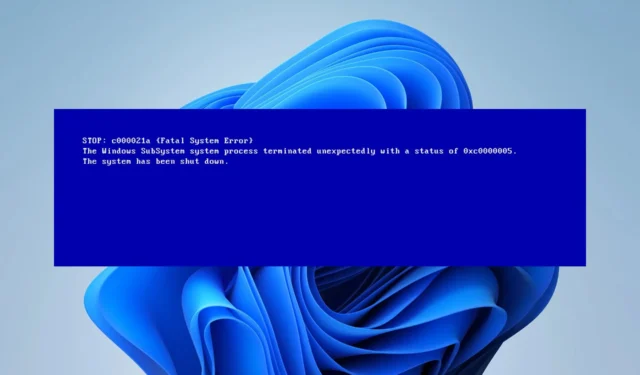
藍屏錯誤可能會很麻煩,因為它們會導致您的 PC 崩潰。許多用戶最近報告的一個 BSOD 錯誤是 c000021a。
在我們解決這個問題之前,讓我們仔細看看導致這個錯誤出現的原因。
停止代碼 0xC000021A 是什麼意思?
c000021a 是 BSOD 錯誤,通常由以下原因引起:
- 驅動程序問題——過時或不兼容的驅動程序通常會導致此問題,因此請務必重新安裝或更新它們。
- 文件損壞——損壞的系統文件通常會導致出現此錯誤。
如何修復 c000021a 致命系統錯誤?
1.更新/卸載有問題的驅動程序
- 按Windows + 鍵X 並選擇設備管理器。
- 找到您懷疑導致問題的設備。
- 右鍵單擊它並選擇卸載設備。
- 如果可用,請選中刪除此設備的驅動程序軟件並單擊卸載。
在某些情況下,您需要更新驅動程序,您可以按照以下步驟進行操作:
- 訪問您的設備製造商的網站。
- 在列表中找到您的模型。
- 轉到驅動程序部分。現在找到最新的驅動程序並下載它。
- 下載驅動程序後,運行安裝文件進行安裝。
更新或重新安裝驅動程序後,c000021a 錯誤將消失。
2. 在 Windows 外運行 SFC/DISM 掃描
- 從 Windows 安裝媒體啟動。
- 選擇您的安裝語言並轉到修復您的計算機。
- 導航到故障排除並選擇高級選項。最後,選擇命令提示符。
- 輸入bcdedit命令並查找設備設置。記住分區值後面的字母。
- 運行以下命令
sfc /scannow /offbootdir=D:\ /offwindir=D:\windows - 等待掃描完成。
- 如果問題仍然存在,您也可以使用以下命令:
dism /image:D:\ /cleanup-image /revertpendingactions - 可選:您還可以運行以下命令:
chkdsk c: /r
如果您可以訪問 Windows,則可以通過執行以下操作來修復 c000021a 錯誤:
- 按Windows + 鍵X 並選擇Windows Terminal (Admin)。
- 現在運行
DISM /Online /Cleanup-Image /RestoreHealth - 等待它完成。
- 下次運行
sfc /scannow - 完成這兩個命令後,檢查問題是否仍然存在。
您使用什麼解決方案來解決此問題?請在下面的評論部分告訴我們。



發佈留言